Ø Удалите лишние участки двух окружностей радиусом 18 мм и окружности радиусом 22 мм для получения плавного контура детали с помощью команды Усечь кривую, рис. 10.
Ø Смените основную линию внутренней части окружности диаметром 98 мм на тонкую линию. Если выделить окружность, например щелчком ЛК мыши, то она выделится зеленым цветом как единое целое. Поэтому следует разбить целую окружность на две части.
Ø Разбейте целую окружность на две части с разделением в точках касания. Для этого нажмите кнопку Разбить кривую на панели Редактирование. Укажите ловушкой курсора окружность для разбиения, рис. 7.19а. На запрос в строке сообщений Укажите точку на разбиваемой кривой щелчком ЛКМ укажите точку касания 1 с помощью привязки Ближайшая точка. Вторую точку на разбиваемой кривой укажите в точке касания 2 с помощью привязки Ближайшая точка. Нажмите кнопку Прервать команду на Панели специального управления.
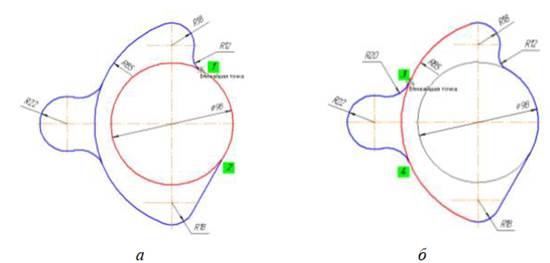
Рисунок 10-. Работа с командой Разбить кривую
Ø Смените стиль линии внутренней части окружности с Основная на Тонкая, рис. 10 б. Для этого двойным щелчком мыши выделите внутреннюю часть окружности. На Панели свойств разверните список стилей и выберите стиль Тонкая. Нажмите кнопку Создать объект.
Ø Смените основную линию внутренней части дуги радиусом 85 мм на тонкую линию. Для этого разбейте дугу окружности на три части в точках касания с помощью команды Разбить кривую.
Ø Сначала разбейте дугу окружности радиусом 85 мм на две части с разделением в точке касания 3 с помощью привязки Ближайшая точка рис. 10б.
Ø Затем нижнюю часть дуги разбейте еще раз на две части с разделением в точке касания 4 с помощью привязки Ближайшая точка, рис. 10 б.
Ø Смените текущий стиль линии внутренней части дуги с Основная на Тонкая аналогично.
 2020-05-25
2020-05-25 109
109








